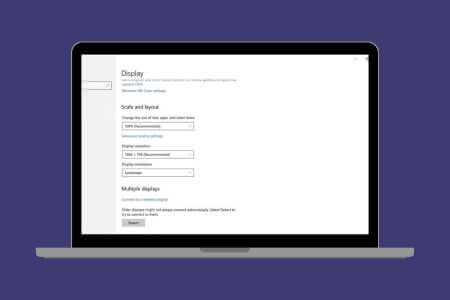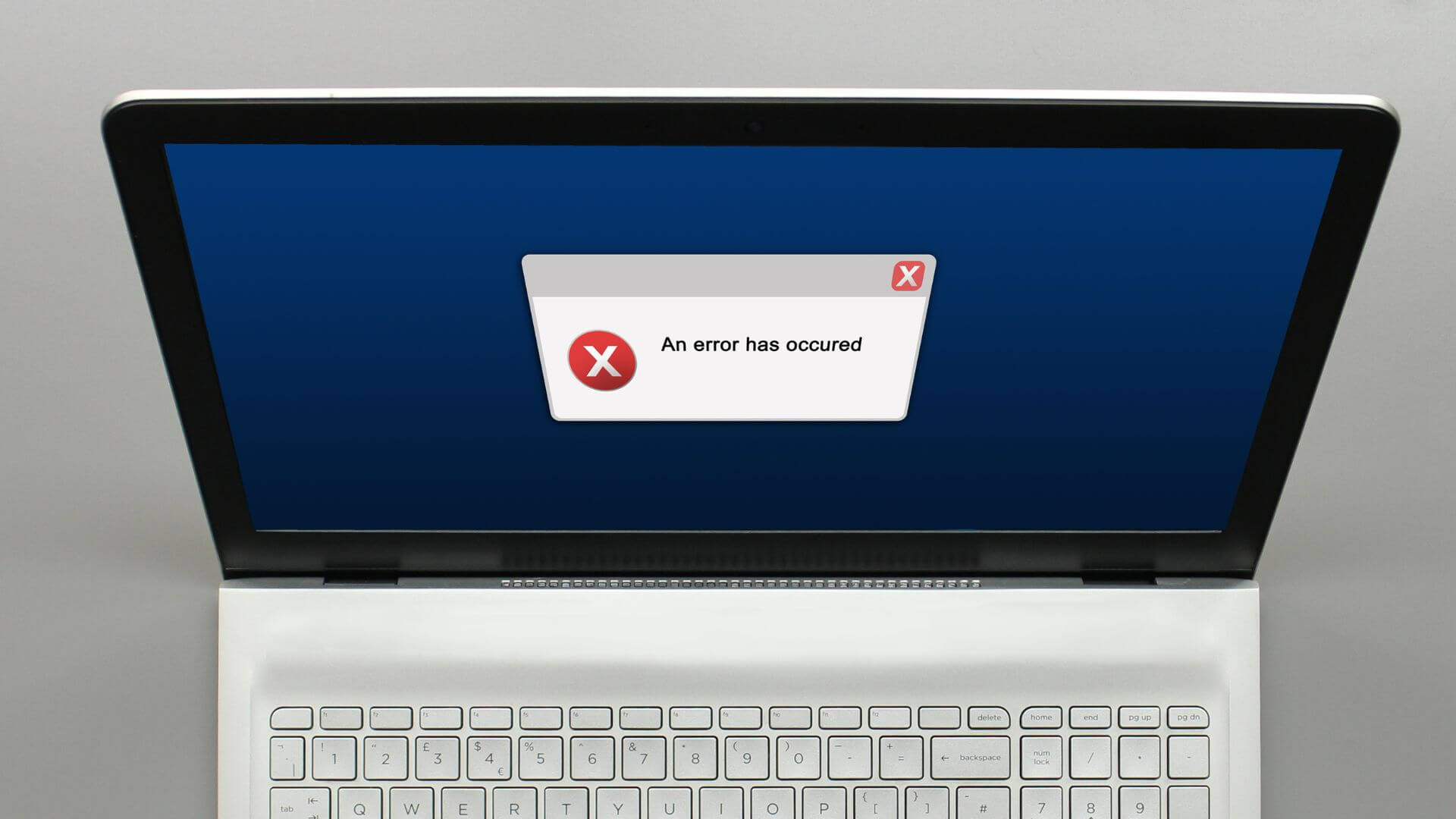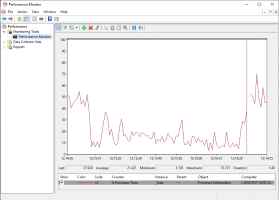Windows 11 需要可信平台模块 2.0 (TPM 2.0) 芯片。 TPM 2.0 是一个专用于处理加密任务的芯片,Windows 11 利用它来实现许多安全功能。 例如,每当您使用指纹或面部识别登录时,Windows 11 都会使用您电脑上的 TPM 2.0 芯片。 Windows Hello ,并且在 数据加密.
Windows 11 中的 TPM 是什么?
可信平台模块 (TPM) 是一项国际标准,描述了旨在执行安全任务的微处理器以及符合这些标准的任何芯片的规格。 当您听说一台计算机有 TPM 时,这意味着该计算机具有符合 TPM 标准的芯片,或者具有允许主 CPU 执行相同功能的固件。 在大多数情况下,您会发现 TPM 芯片直接安装在您的 PC 主板上,但您也可以通过安装扩展卡将 TPM 添加到您的 PC。
TPM 标准本身是由一群技术公司开发的,其中包括计算机制造商(如 IBM 和惠普)、芯片制造商(如英特尔)以及软件公司(如微软)。 该组织于1.0年发布TPM 2001,1.2年更新为TPM 2009,2.0年更新为TPM 2014。
TPM 标准背后的想法是确保任何带有 TPM 芯片的计算机都能够执行特定的安全任务。 例如,符合TPM标准的芯片,除其他外,还需要有一个随机数发生器。 而且它必须能够生成加密密钥,能够加密和解密数据。
什么是 TPM 2.0?
TPM 2.0是2014年发布的TPM标准版本,是Windows 11发布时的最新版本标准,也指兼容该标准的芯片。 当您听说您的计算机需要 TPM 2.0 时。 这意味着它需要符合TPM 2.0标准的芯片或固件。
TPM 2.0 能够执行各种加密任务,例如数据加密、解密和硬件身份验证。 在具有 TPM 2.0 固件而不是自定义 TPM 2.0 芯片的计算机上,您通常可以在 UEFI 中启用 TPM 2.0。
自 2.0 年推出 TPM 2014 以来,在此之前构建的计算机没有它。 但是,可以通过安装扩展卡将 TPM 2.0 添加到计算机。 还可以模拟 TPM 2.0,这是您可以使用 Parallels 在 Mac 上运行 Windows 11 的方式。
TPM 2.0 在 Windows 11 中有什么作用?
TPM 2.0 在 Windows 11 中执行许多与安全相关的功能,它会在您打开 PC 的那一刻启动。 在此过程中 誊写 Windows 11 使用 TPM 芯片在 Windows 加载之前验证操作系统的完整性。 如果它检测到异常情况,它将暂停启动过程并允许您修复 Windows 以避免加载可能在您不知情的情况下更改的操作系统。
如果您使用的是 Windows Hello,TPM 2.0 芯片还会在 Windows 登录过程中发挥作用。 该芯片可用于加密和存储生物识别数据,包括指纹或面部扫描,并在您尝试登录 Windows 时检查该历史记录。
登录 Windows 11 后,TPM 2.0 允许反恶意软件以与在启动过程中扫描系统相同的方式检查 Windows 11 的运行状况。 由于恶意软件在加载 Windows 之前不会开始工作。 或与 Windows 一起加载,这可能允许杀毒软件 恶意软件 识别并消除 Rootkit 和其他恶意软件。
如何检查您的计算机是否具有 TPM
如果您的计算机是在 2014 年之后制造的,则它可能具有 TPM 2.0。 如果它是最近建造的,在过去几年内,它可能具有此功能。 如果您不确定,找出答案的最简单方法是执行 Windows 11 兼容性检查。
您还可以通过转到“更新和安全”>“Windows 安全”>“设备安全”来检查您是否在 Windows 设置中有 TPM。 查找规范版本,如果您有 TPM,它会显示 1.0、1.2 或 2.0。 如果您根本没有 TPM,安全处理器详细信息部分将为空。
如果没有 TPM 2.0 怎么办
如果您的计算机没有 TPM 2.0,您应该继续使用 Windows 10。有一种变通方法允许您在没有 TPM 11 的计算机上安装 Windows 2.0,但它并不安全。 对于在缺少 TPM 11 的计算机上使用绕过方法安装 Windows 2.0 的用户,微软不会提供更新和支持。 并且没有多少 Windows 11 安全功能会起作用,因此使用绕过方法会使您在当前和将来本质上都不太安全。
如果可以找到兼容的主板,则可以通过扩展卡将 TPM 2.0 添加到没有 TPM 2.0 的计算机。 如果你走这条路,你可以安装卡,然后在 BIOS 或 UEFI 中启用 TPM 2.0。 在这样做之前。 值得检查一下您的计算机是否已经支持 TPM 2.0 固件。 您可以通过加载 UEFI 并检查是否有启用 TPM XNUMX 的选项来执行此操作。
在 UEFI 中安装或启用 TPM 2.0 卡后,您可以毫无问题地升级到 Windows 11。 但是,如果您无法将 TPM 2.0 添加到您的系统。 只要 Microsoft 继续支持它,您最好坚持使用 Windows 10。
经常问的问题:
Q1:如何启用 TPM 2.0?
الجواب: 您可以通过在启动时输入 UEFI/BIOS 来打开 TPM,或验证它是否打开。 您可以在高级或安全中找到 TPM。 TPM 的“开”设置是 “就业” أو “也许” أو 固件TPM ,具体取决于您的计算机型号。
Q2:如何在没有 TPM 的情况下安装 Windows 11?
الجواب: TPM 是 Windows 安全的重要组成部分。 因此,除非您的计算机有芯片,否则您不应该安装没有它的操作系统。 您可以采取变通办法,但请注意,这对您的 PC 和 Windows 是危险的。 在注册表编辑器中,键入 HKEY_LOCAL_MACHINE\系统\设置 ,然后右键单击 设置 > 新建 > 密钥 . 命名新密钥 实验室配置。 然后,右键单击 钥匙 并选择 新建 > DWORD(32 位) . 并设置值 绕过TPMCheck و 绕过RAM检查 و 绕过SecureBootCheck إلى 1. 之后,您应该能够安装 Windows 11。